Skype проблеми: няма изпратени съобщения
Сред проблемите, които потребителят може да срещне при работа със Skype, трябва да се спомене невъзможността за изпращане на съобщения. Това не е много често срещан проблем, но въпреки това доста неприятно. Нека да разберем дали не изпращате съобщения в Skype.
съдържание
Интернет връзка
Преди да обвинявате невъзможността за изпращане на Skype съобщение до събеседника, проверете връзката с интернет. Възможно е тя да отсъства и е причината за горния проблем. Освен това това е най-честата причина, поради която не можете да изпратите съобщение. В този случай трябва да потърсите основната причина за тази грешка, която е много добра тема за разговор. Той може да се състои от неправилни настройки на компютъра на компютъра, неизправност на хардуера (компютър, мрежова карта, модем, маршрутизатор и т.н.), проблеми от страна на доставчика, забавяне на плащанията за услугите на доставчика и т.н.
Доста често решаването на проблема позволява просто рестартиране на модема.
Актуализиране или повторно инсталиране
Ако не използвате последната версия на Skype, тогава причината да не можете да изпратите съобщение може да бъде само това. Въпреки това, поради тази причина, писмата не се изпращат толкова често, но да се пренебрегва тази вероятност също не си заслужава. Актуализиране на Skype до последната версия.
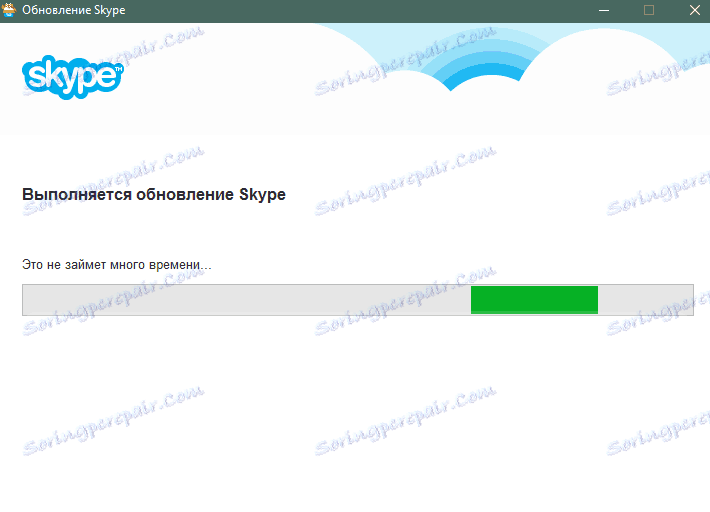
Освен това, дори и да използвате най-новата версия на програмата, да възобновите нейната функционалност, включително по отношение на изпращане на съобщения, тя може да помогне да премахнете приложението с повторна употреба чрез инсталиране на Skype , тоест, с прости думи, преинсталация.
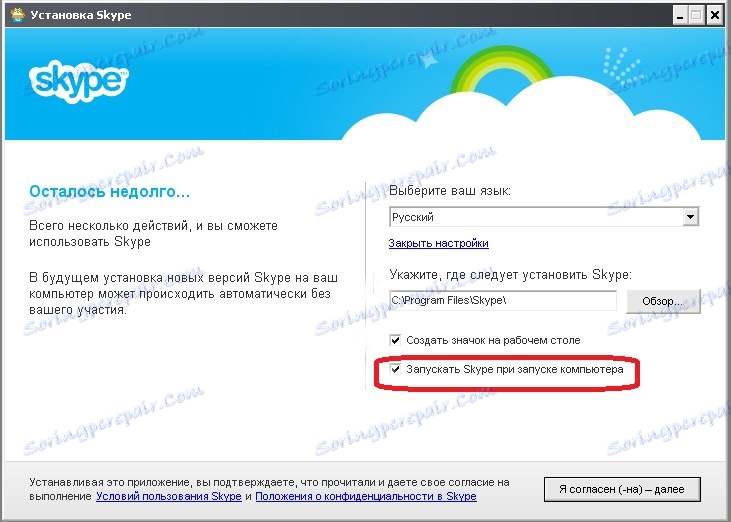
Настройките не бяха успели
Друга причина да не успеете да изпратите съобщение до Skype е проблем с настройките на програмата. В този случай те трябва да бъдат нулирани. Затворете програмата Skype. След това натиснете клавишната комбинация Win + R. В прозореца "Изпълнение" въведете стойността "% appdata%" без кавички и кликнете върху бутона "OK".
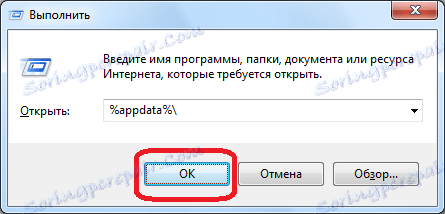
В отворената директория намираме папката "Skype". Има три възможности, които можете да направите с него, за да възстановите настройките:
- Премахване;
- преименуване;
- Преместване в друга директория.
Въпросът е, че когато изтриете папката "Skype", цялата ви кореспонденция ще бъде унищожена и друга информация. Следователно, след като сте възстановили тази информация, папката трябва да бъде преименувана или преместена в друга директория на твърдия диск. Ние го правим.
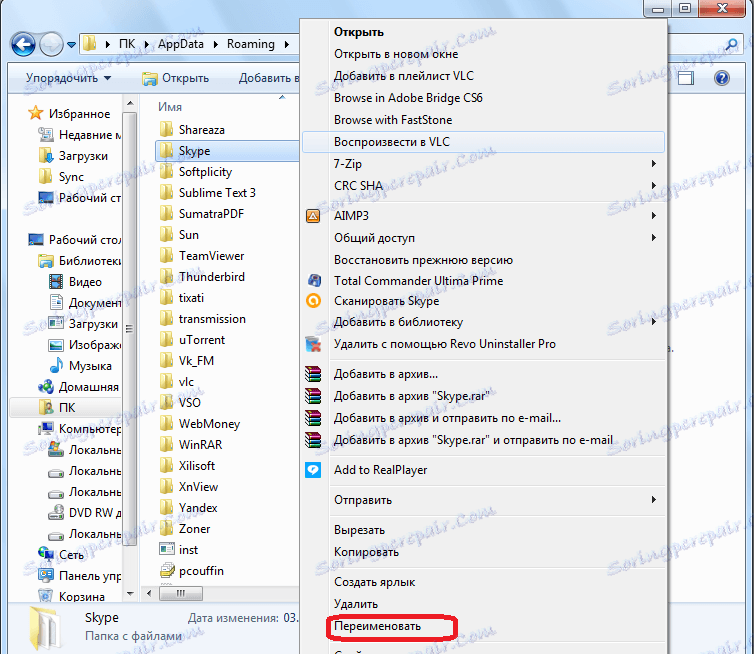
Сега стартирайте Skype програмата. Ако нищо не се е случило и съобщенията все още не са изпратени, това означава, че въпросът не е в настройките, а в нещо друго. В този случай просто върнете папката "Skype" на място или я преименувайте отново.
Ако съобщенията са изпратени, ние отново закриваме програмата и от преименуваната или преместена папка, копирайте файла main.db и го преместете в новосъздадената папка на Skype. Факт е обаче, че файлът main.db съхранява архива на вашата кореспонденция и този файл може да съдържа проблем. Следователно, ако отново се наблюдава грешка, повторете горната процедура още веднъж. Но сега файлът main.db не се връща обратно. За съжаление в този случай човек трябва да избере една от двете: способността да изпраща съобщения или запазването на старата кореспонденция. В повечето случаи е по-разумно да изберете първия вариант.
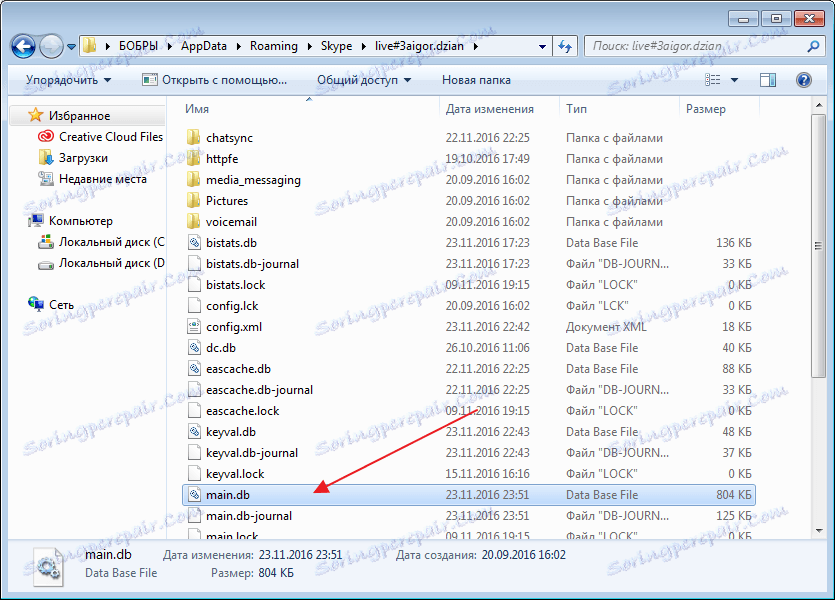
Както можете да видите, може да има няколко причини, поради които не можете да изпратите съобщение до Skype. В повечето случаи това е банална липса на комуникация. Препоръчваме да използвате коригиращите действия в посочения по-горе ред. Преди да потърсите сложни изходи от ситуацията, разгледайте най-простите.
